Cách cài tiếng Việt cho Chrome cực kỳ đơn giản
Deprecated: trim(): Passing null to parameter #1 ($string) of type string is deprecated in /home/caocap/public_html/wp-content/plugins/fixed-toc/frontend/html/class-dom.php on line 98
Bạn muốn chuyển đổi ngôn ngữ của Google Chrome sang tiếng Việt cho dễ sử dụng nhưng bạn lại không biết làm cách nào. Đừng lo, bài viết này mình sẽ hướng dẫn cho các bạn cách cài tiếng Việt cho Chrome cực kỳ đơn giản và nhanh chóng nhé.
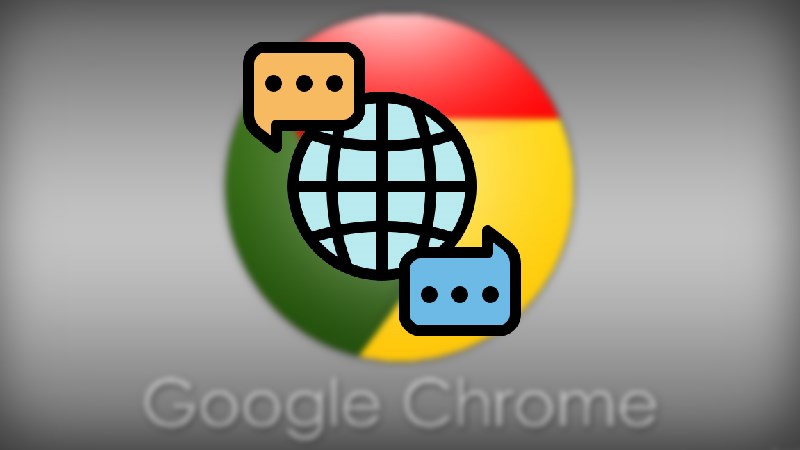
I. Cách cài tiếng Việt cho Chrome trên máy tính
1. Hướng dẫn nhanh
Vào biểu tượng 3 dấu chấm dọc ở trên cùng phía bên phải > Settings (Cài đặt) > Advanced (Nâng cao) > Languages (Ngôn ngữ) > sổ thanh Languages ra > Chọn vào biểu tượng 3 dấu chấm dọc ở Vietnamese > Display Google Chrome in this language > Relaunch.
2. Hướng dẫn chi tiết
Bước 1: Đầu tiên bạn hãy chọn vào biểu tượng 3 dấu chấm dọc ở trên cùng phía bên phải.
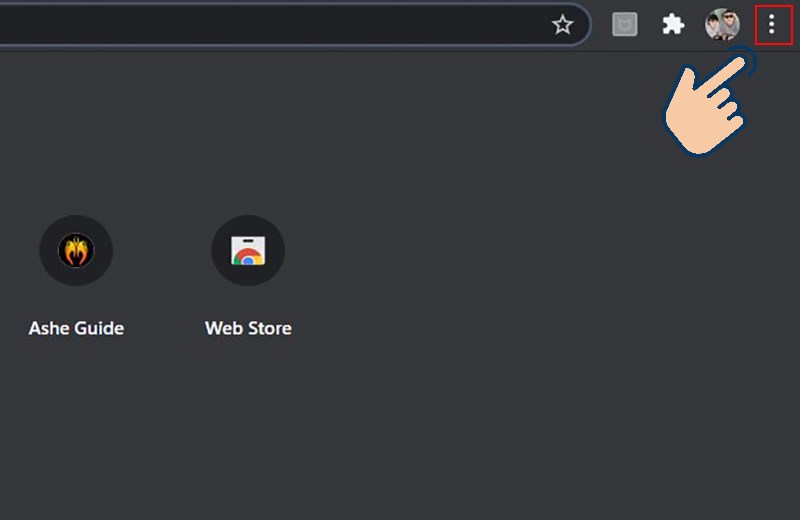
Bước 2: Sau đó chọn vào Settings.
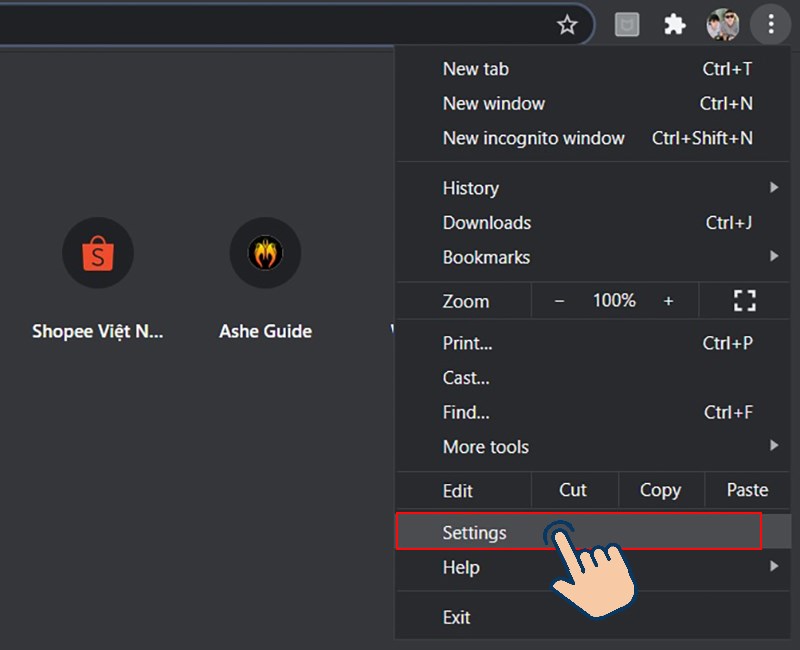
Bước 3: Ở thanh công cụ bên trái chọn vào Advanced.
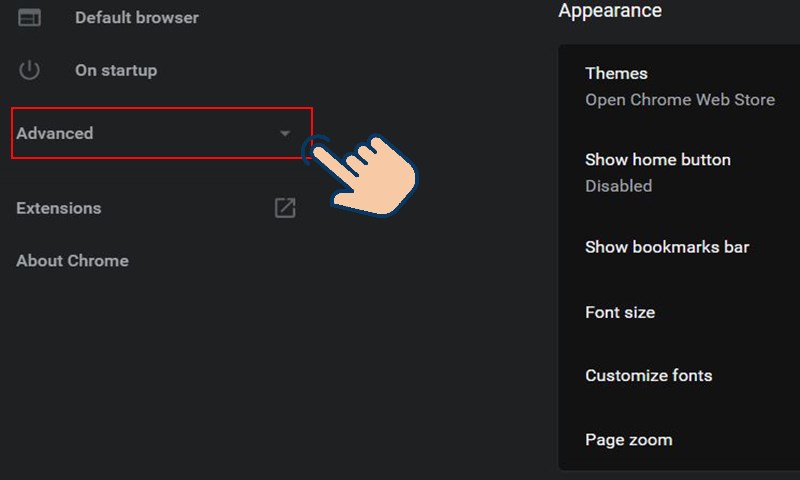
Bước 4: Sau đó chọn vào Languages.
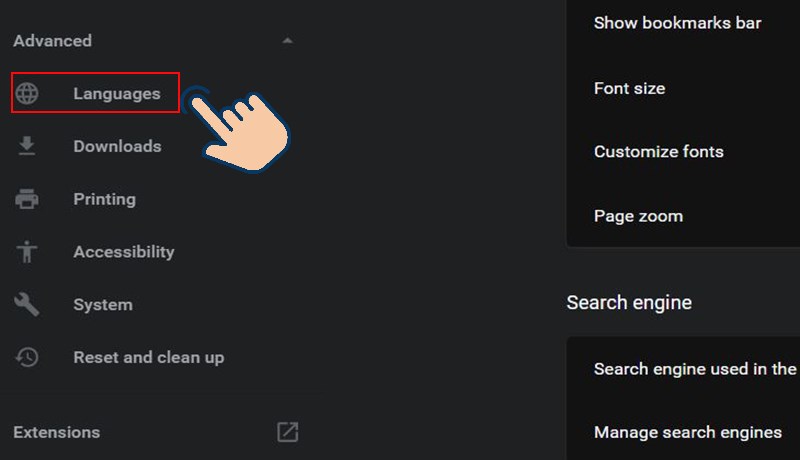
Bước 5: Ở mục Languages chọn Add Languages.
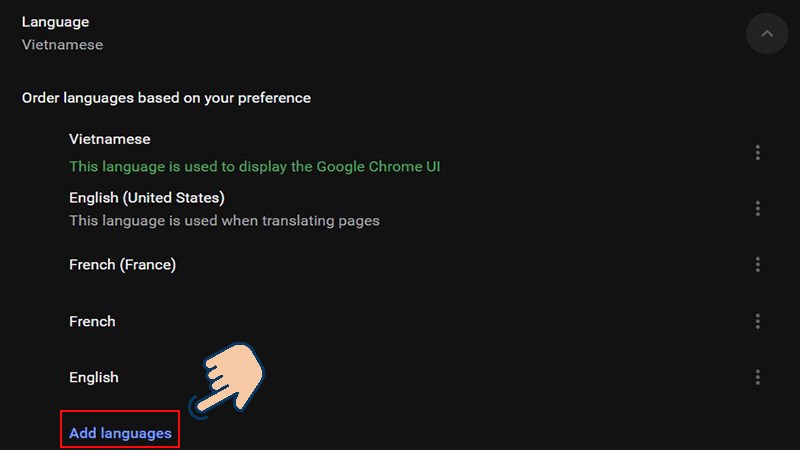
Bước 6: Gõ tìm VietNam và chọn Add.
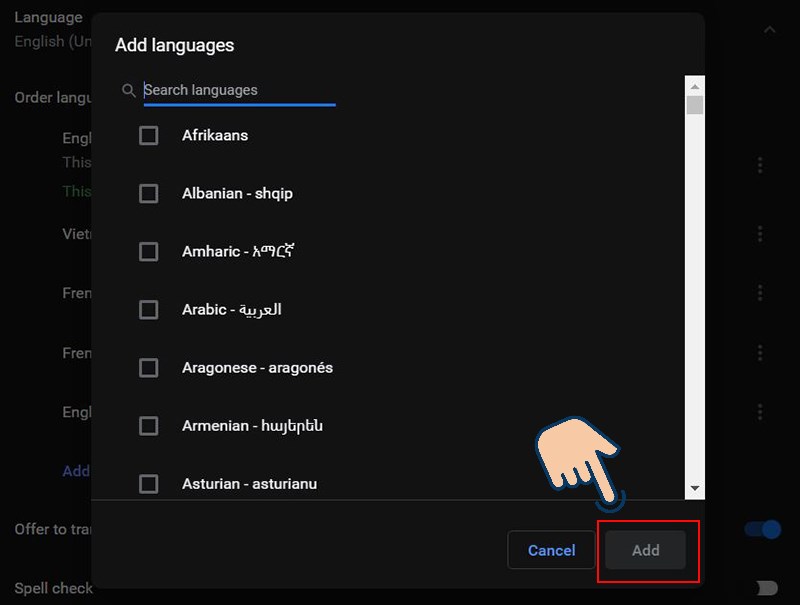
Bước 7: Vào biểu tượng 3 dấu chấm dọc ở dòng Vietnamese.
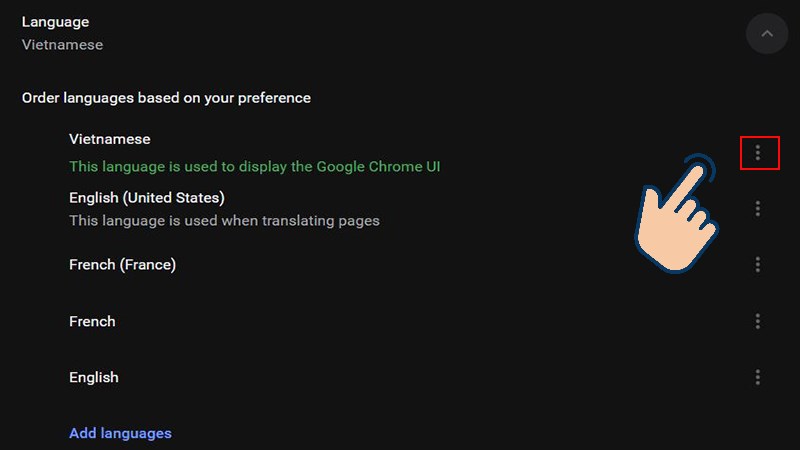
Bước 8: Tick vào ô Display Google Chrome in this language.
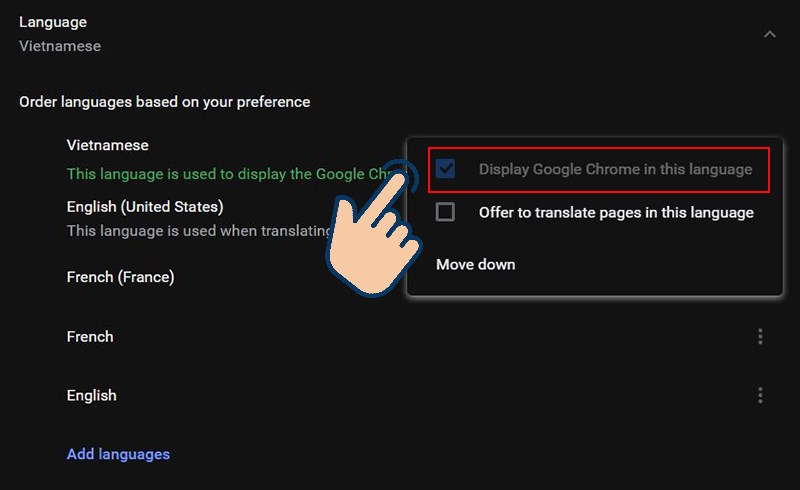
Bước 9: Chọn Relaunch để khởi động lại Google Chrome, lúc này Chrome của bạn đã được đổi tiếng Việt.
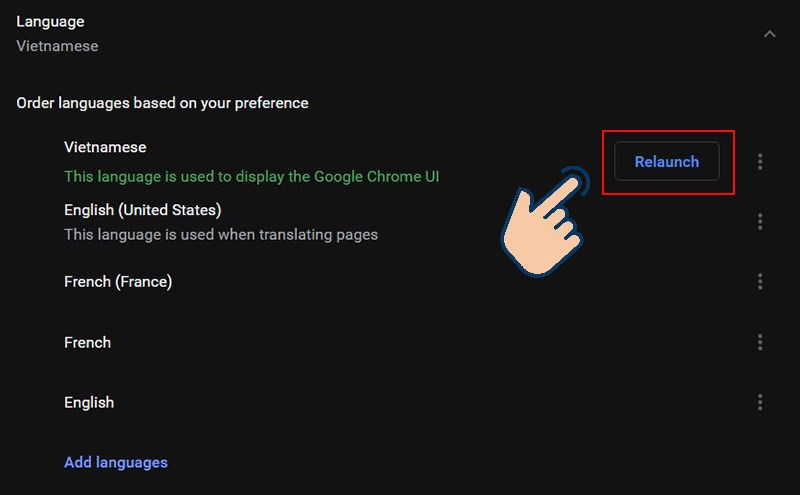
II. Cách cài tiếng Việt cho Chrome trên Android
1. Hướng dẫn nhanh
Vào Settings (Cài đặt) > General management (Quản lý chung) > Language and input (Ngôn ngữ và bàn phím) > Language (Ngôn ngữ) > Add language (Thêm ngôn ngữ)> Tiếng Việt > Set as default (Đặt làm mặc định).
2. Hướng dẫn chi tiết
Bước 1: Đầu tiên bạn hãy vào Settings.
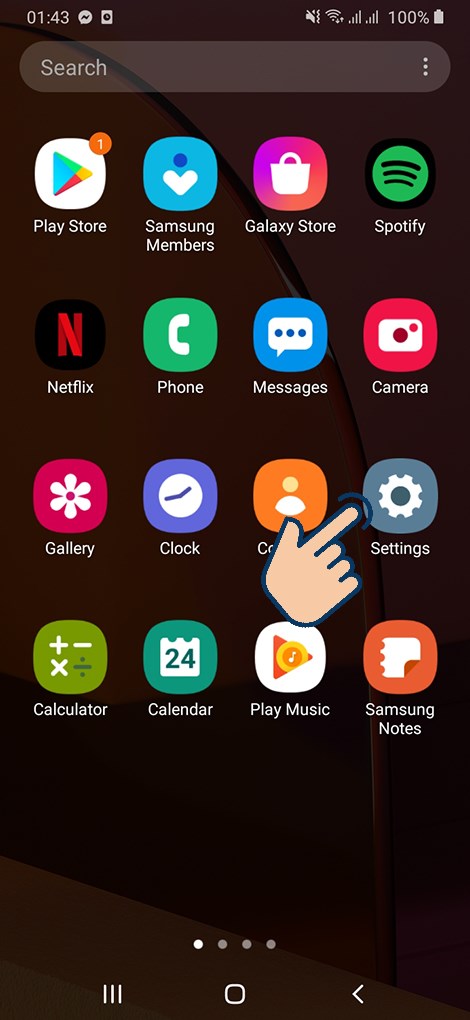
Bước 2: Sau đó bạn hãy chọn vào General management..
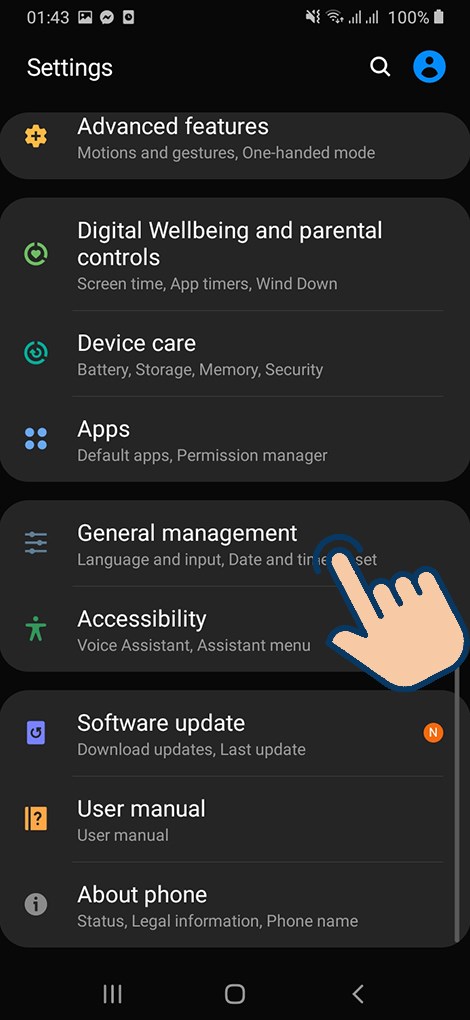
Bước 3: Tiếp theo bạn hãy chọn vào Language and input.
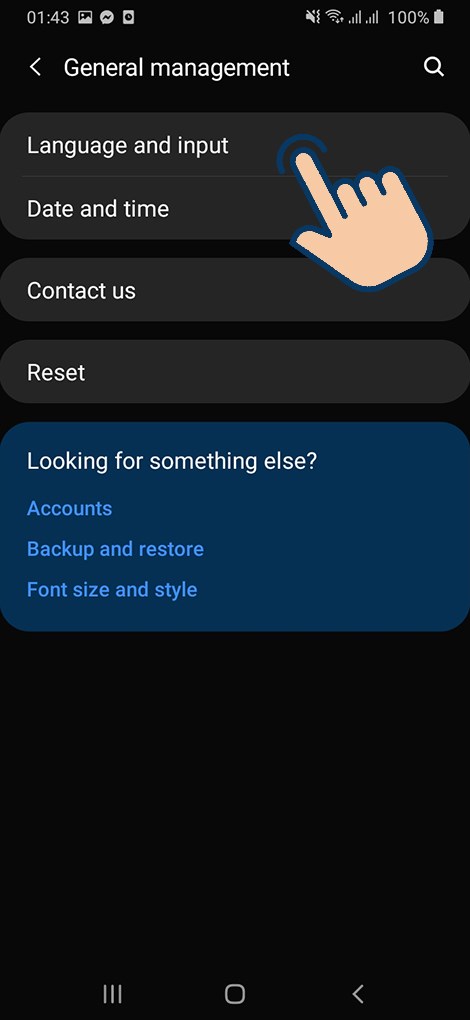
Bước 4: Bạn hãy chọn vào Language.
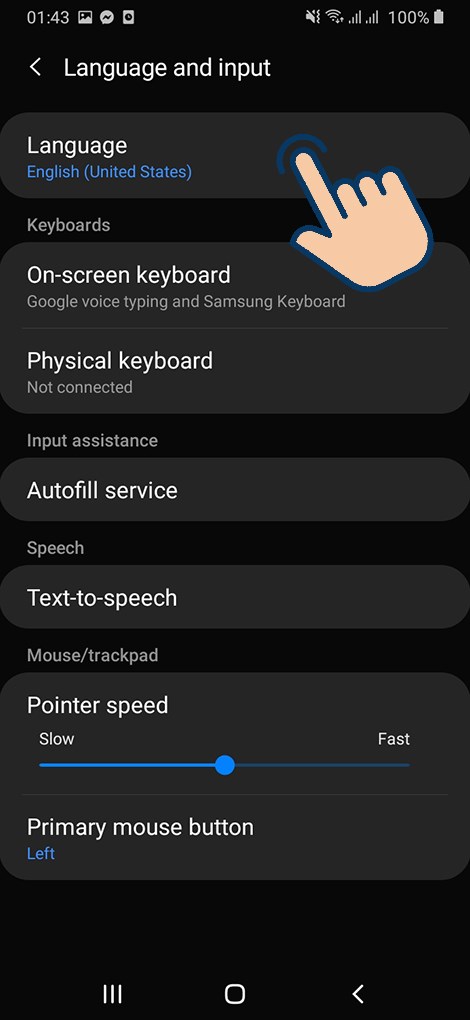
Bước 5: Chọn vào Add language.
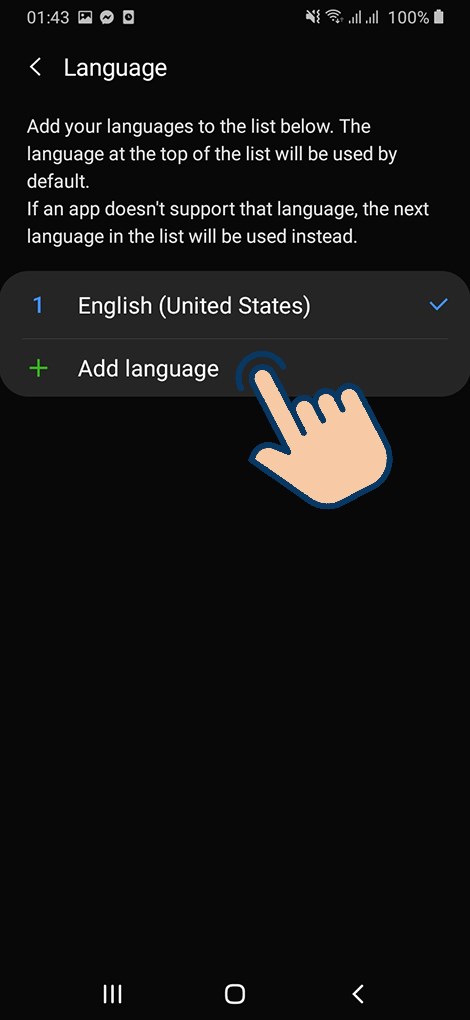
Bước 6: Chọn Tiếng việt.
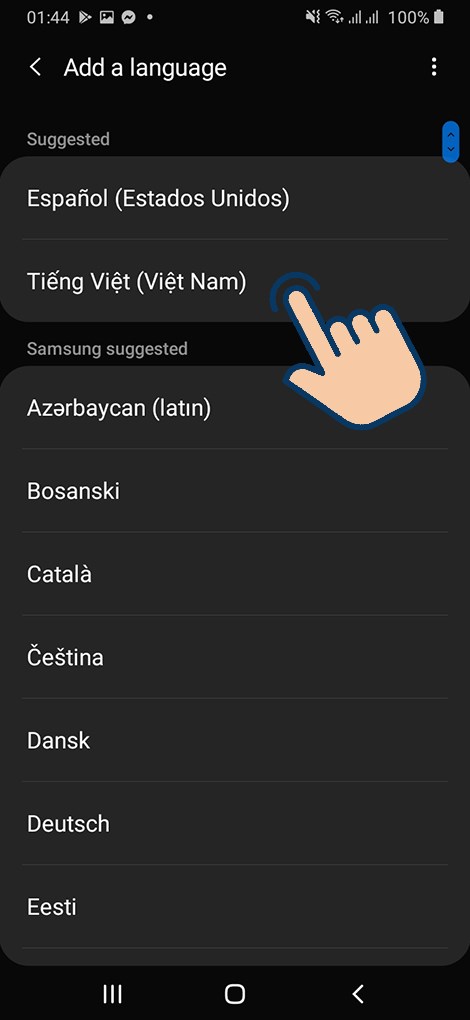
Bước 7: Cuối cùng bạn hãy chọn vào Set as default. Lúc này điện thoại của bạn đã được đổi ngôn ngữ tiếng Việt, Chrome cũng sẽ được đổi thành tiếng Việt theo.
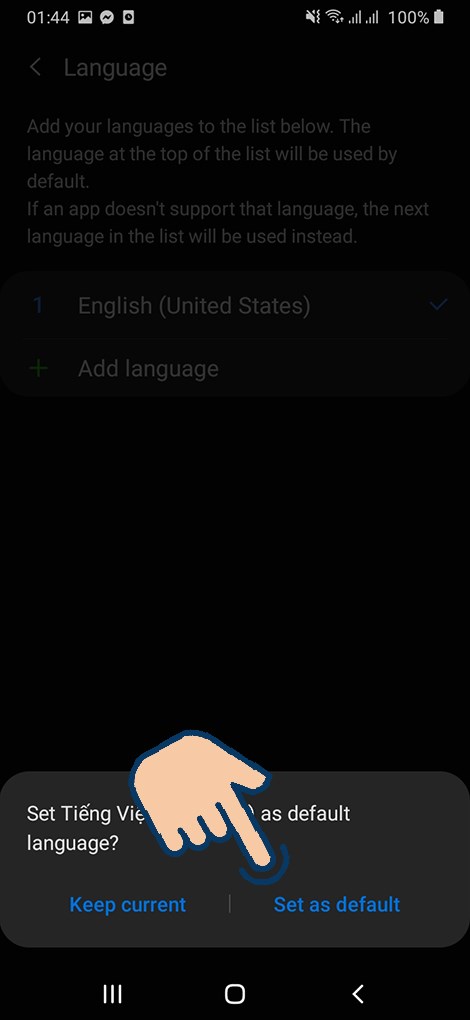
III. Cách cài tiếng Việt cho Chrome trên iOS
1. Hướng dẫn nhanh
Vào Settings (Cài đặt) > General (Cài đặt chung) > Language & Region (Ngôn ngữ & vùng) > iPhone Language (Ngôn ngữ của iPhone) > Tiếng Việt > Done (Xong) > Change to Vietnamese (Đổi thành tiếng Việt)
2. Hướng dẫn chi tiết
Bước 1: Đầu tiên bạn hãy vào Settings.
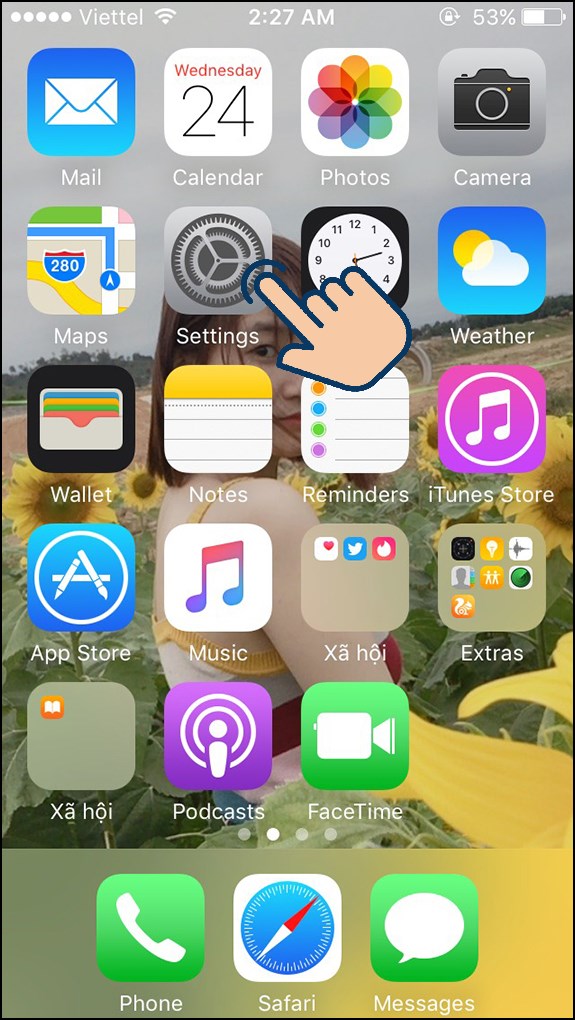
Bước 2: Tiếp theo chọn vào General.
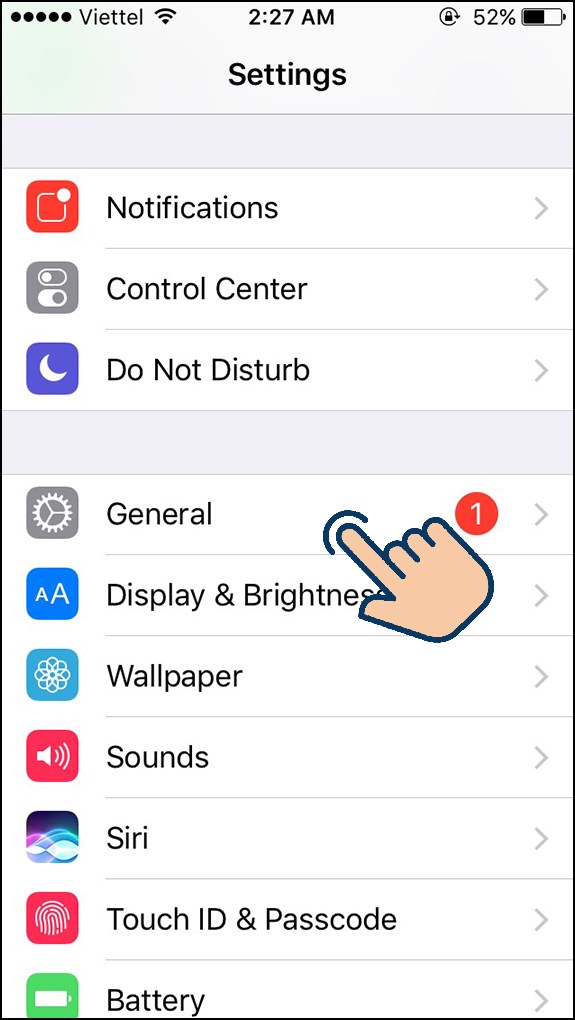
Bước 3: Sau đó chọn vào Language & Region.
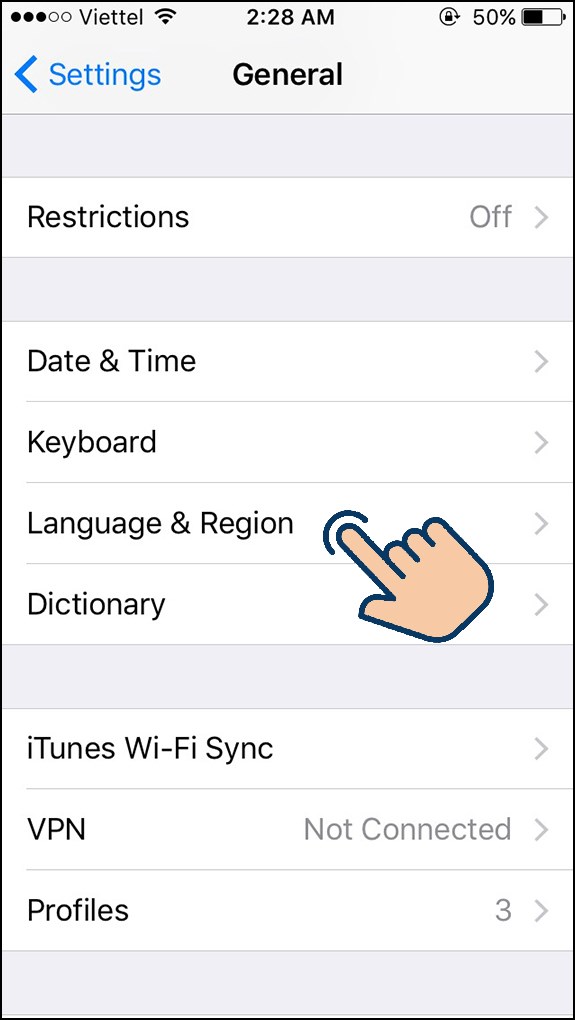
Bước 4: Chọn vào iPhone Language.
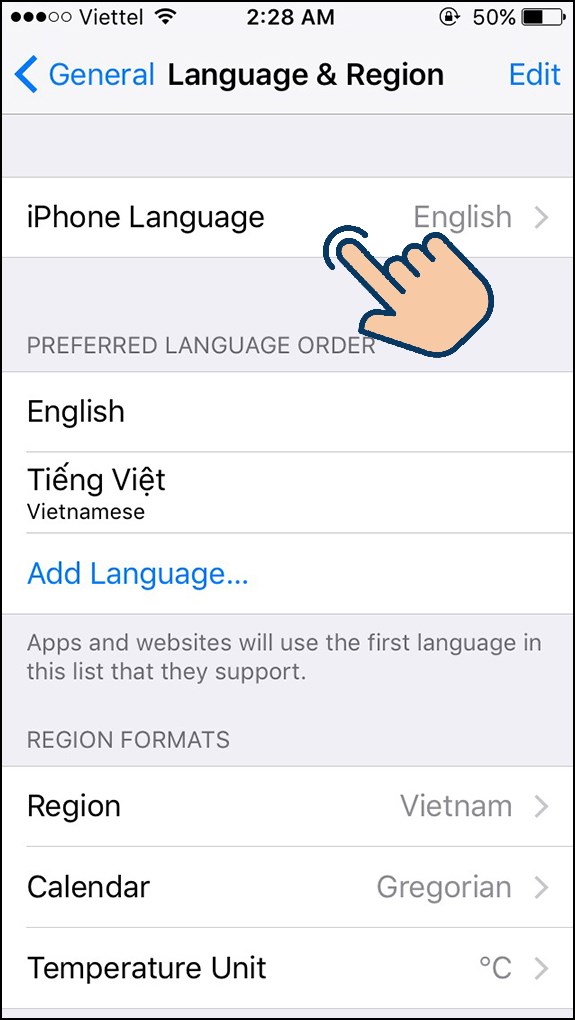
Bước 5: Chọn vào Tiếng Việt và bấm Done.
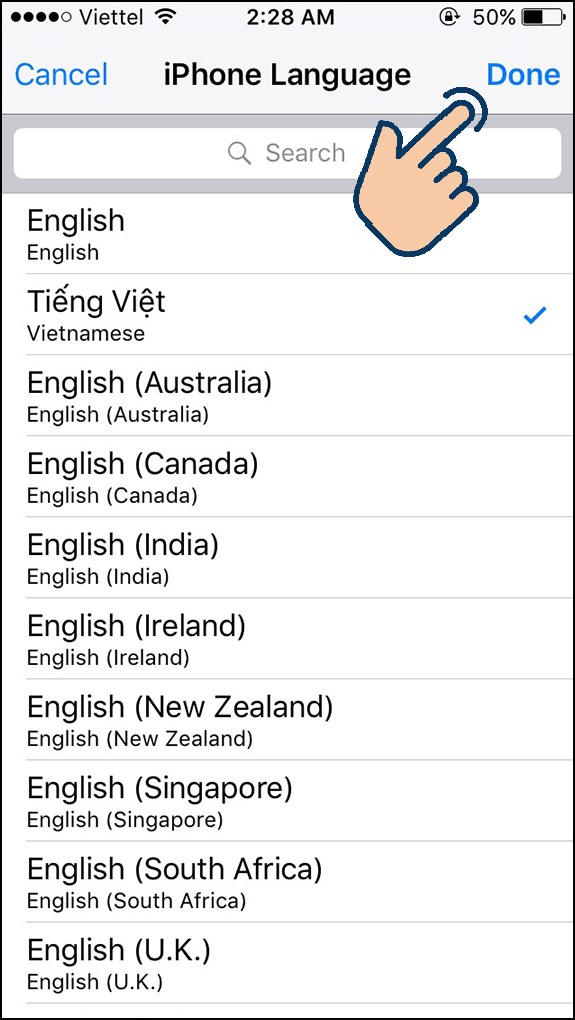
Bước 6: Cuối cùng chọn vào Change to Vietnamese, là bạn đã đổi được rồi.
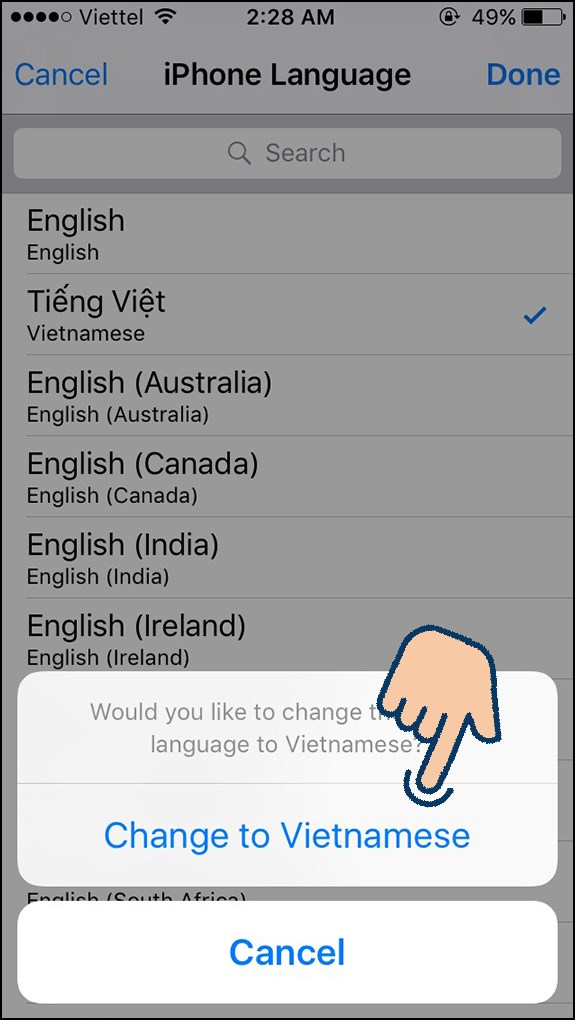
Với 3 cách hướng dẫn đổi ngôn ngữ trên Google Chrome ở trên đây, mình mong bài viết sẽ giúp ích cho bạn hơn trong việc sử dụng. Chúc các bạn thành công.
- Share CrocoBlock key trọn đời Download Crocoblock Free
- Cung cấp tài khoản nghe nhạc đỉnh cao Tidal Hifi – chất lượng âm thanh Master cho anh em mê nhạc.
- File host vào Facebook tháng 10/2016 ❶⓿-❷⓿❶❻, vào facebook bị chặn
- CHIA SẼ, SHARE Khóa học Phân tích tài chính và kinh doanh toàn cầu (CGBA) – thầy Phan Lê Thành Long
- Công thức VSCO màu J1 tone lạnh đẹp Công thức Màu
- Tìm hiểu về 3 nữ chính vây quanh Trương Tiểu Phàm trong Tru tiên
- Hiểu đúng câu nói : “Dân Thanh Hóa ăn rau má, phá đường tàu”
Bài viết cùng chủ đề:
-
Sự Thật Kinh Sợ Về Chiếc Vòng Ximen
-
Nên sử dụng bản Windows 10 nào? Home/Pro/Enter hay Edu
-
"Kích hoạt nhanh tay – Mê say nhận quà" cùng ứng dụng Agribank E-Mobile Banking
-
Cách gõ tiếng Việt trong ProShow Producer – Download.vn
-
Câu điều kiện trong câu tường thuật
-
Phân biệt các loại vạch kẻ đường và ý nghĩa của chúng để tránh bị phạt oan | anycar.vn
-
Gỡ bỏ các ứng dụng tự khởi động cùng Windows 7
-
Cách xem, xóa lịch sử duyệt web trên Google Chrome đơn giản
-
PCI Driver là gì? Update driver PCI Simple Communications Controller n
-
Sửa lỗi cách chữ trong Word cho mọi phiên bản 100% thành công…
-
Cách reset modem wifi TP link, thiết lập lại modem TP Link
-
Thao tác với vùng chọn trong Photoshop căn bản
-
Hình nền Hot Girl cho điện thoại đẹp nhất
-
Cách nhận dạng đồ thị hàm số mũ và logarit, bậc nhất, bậc 2, 3, 4
-
Chơi game kiếm tiền thật trên mạng uy tín 2021 – Nghialagi.org
-
Download RawDigger 1.4.5.713 beta – Xem ảnh thô trên máy tính -taimien



